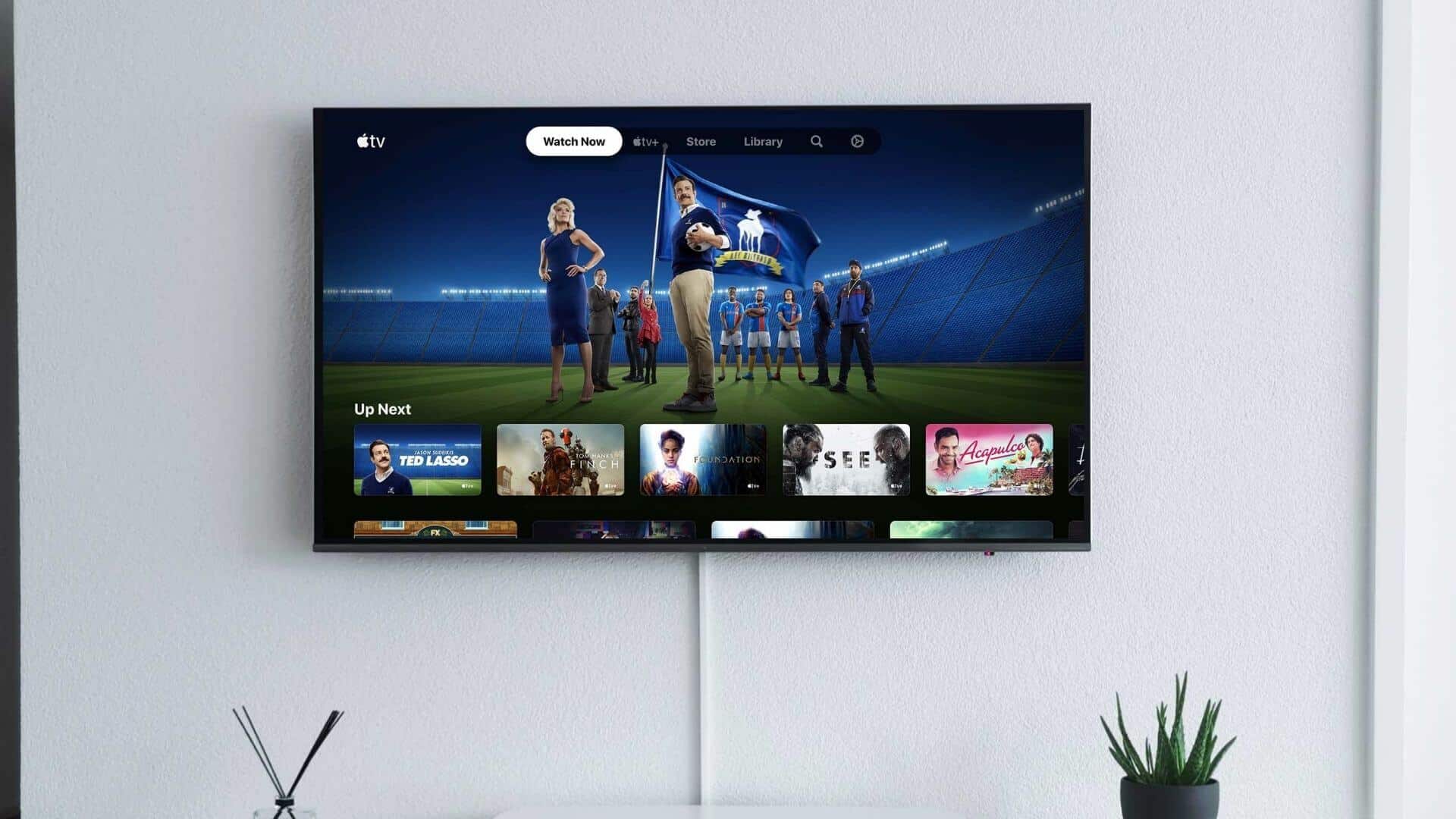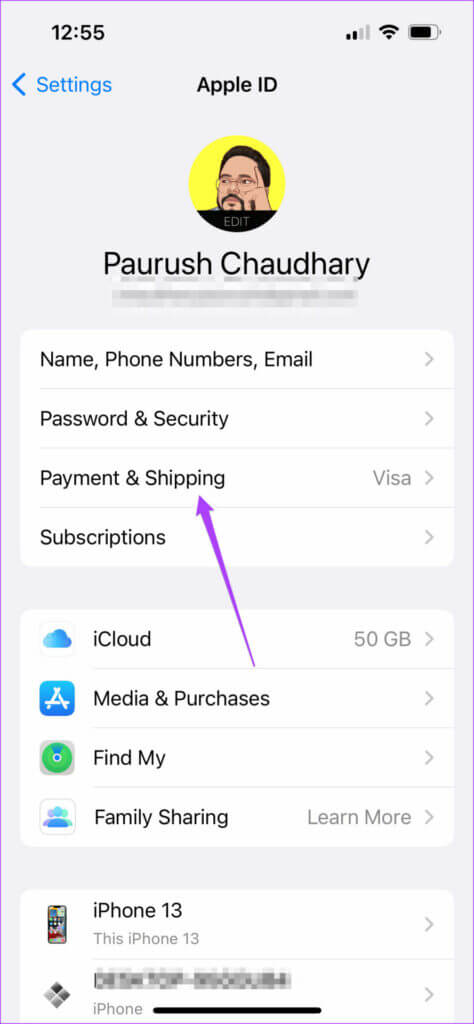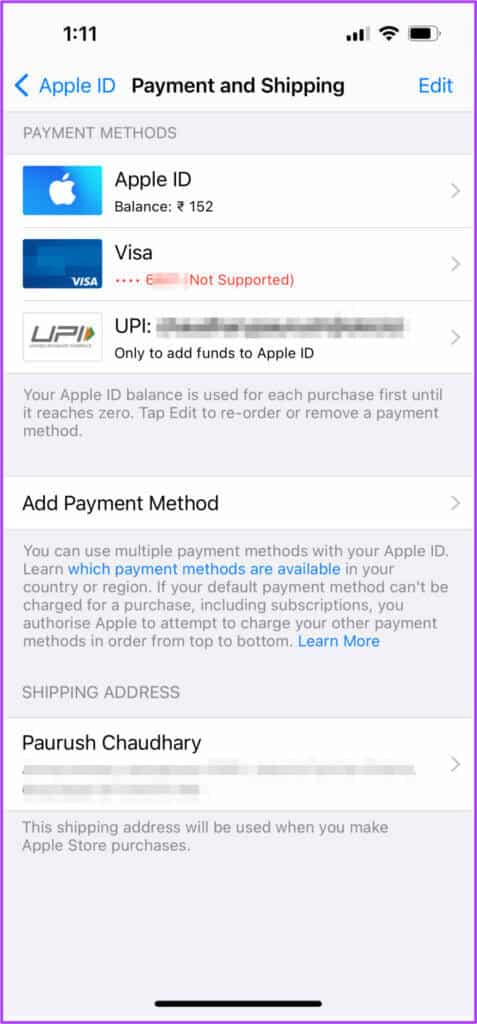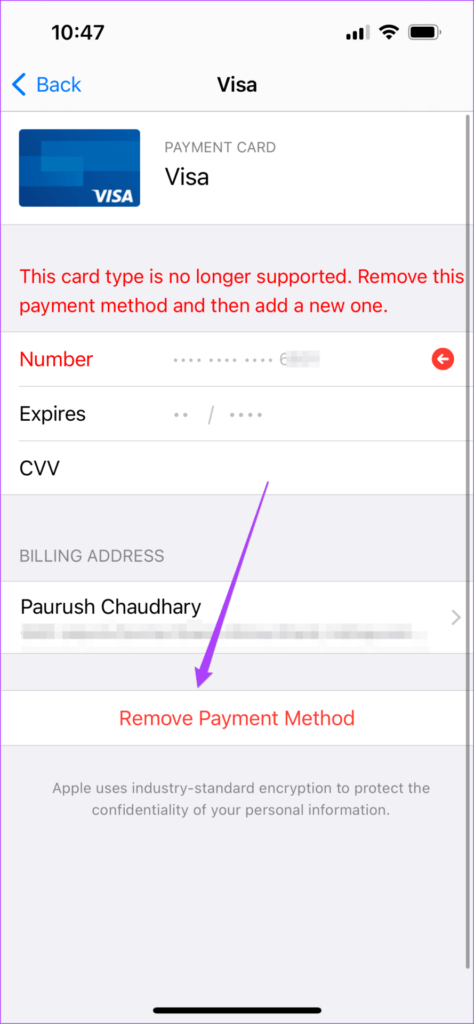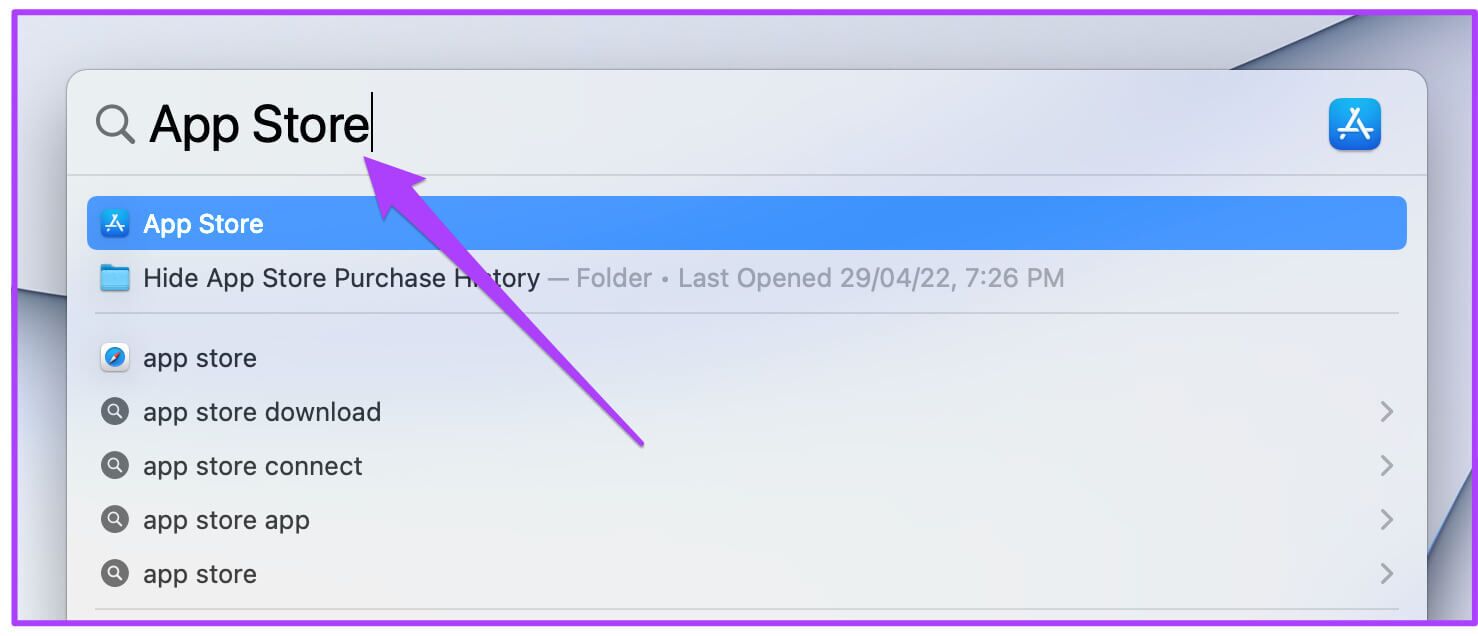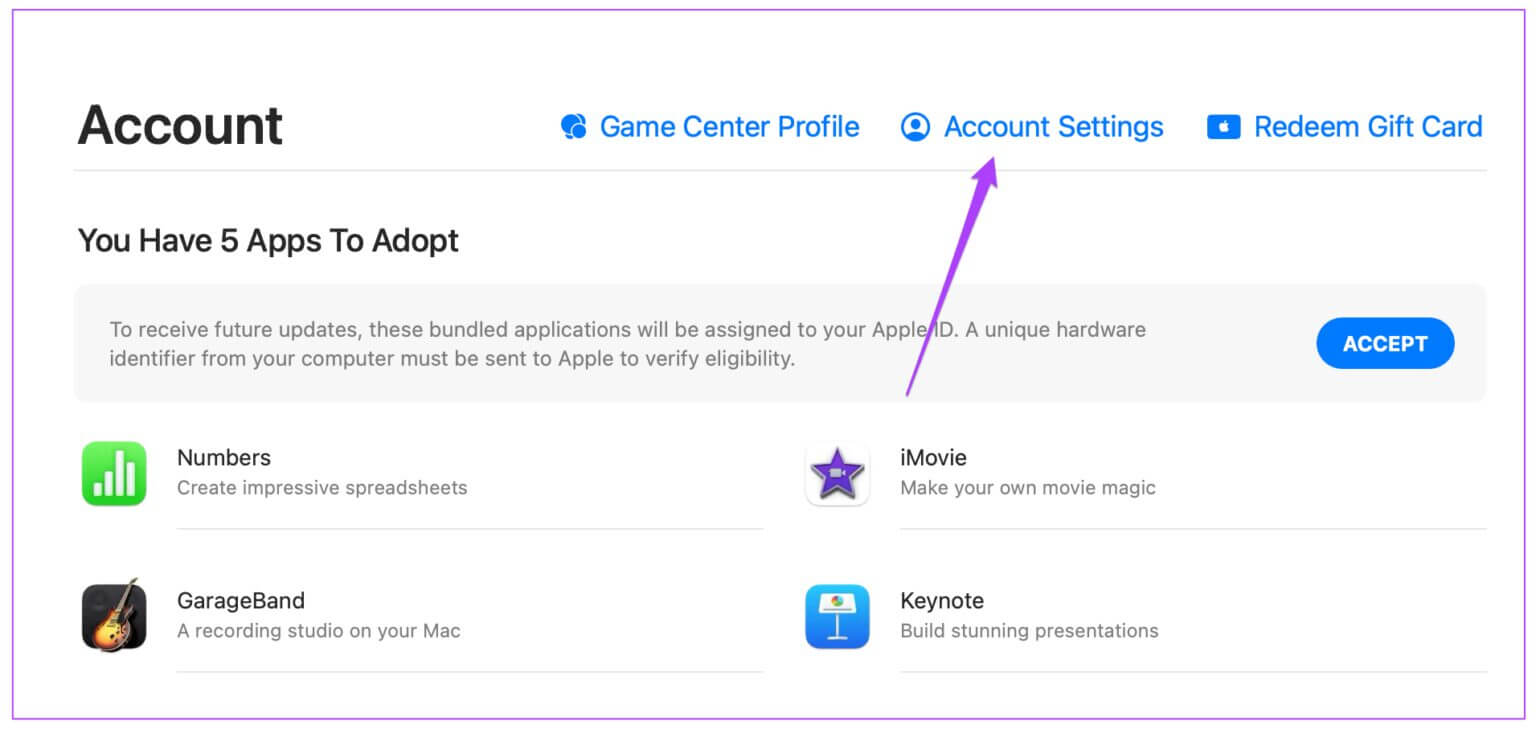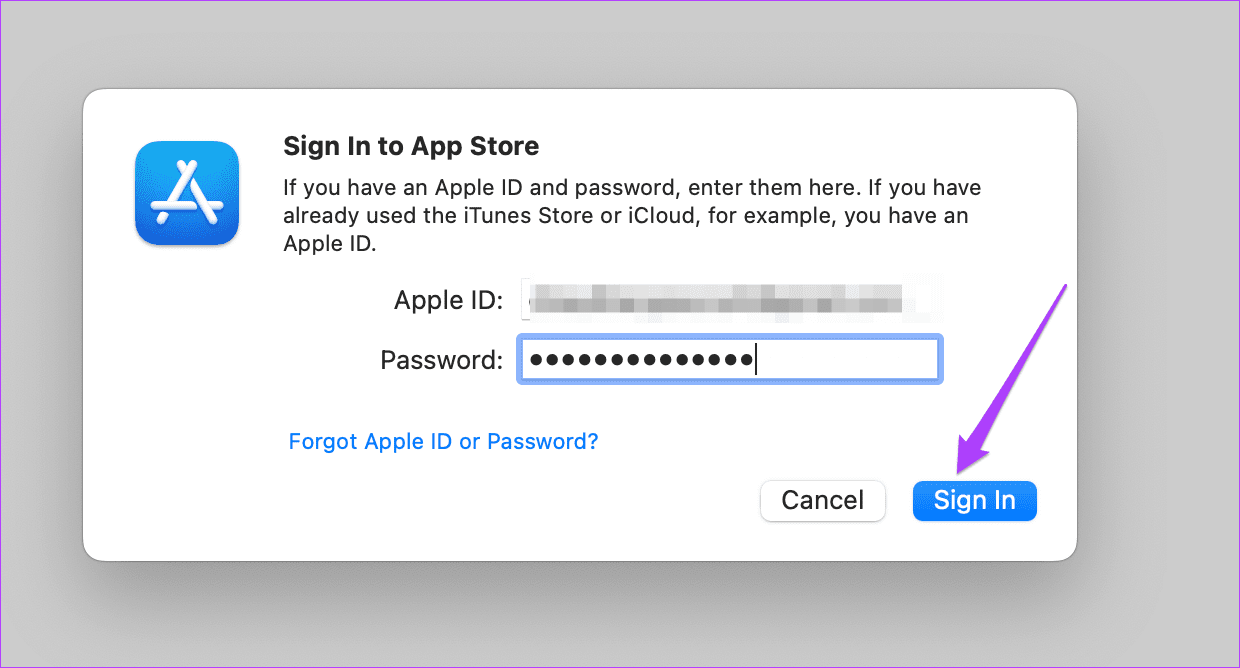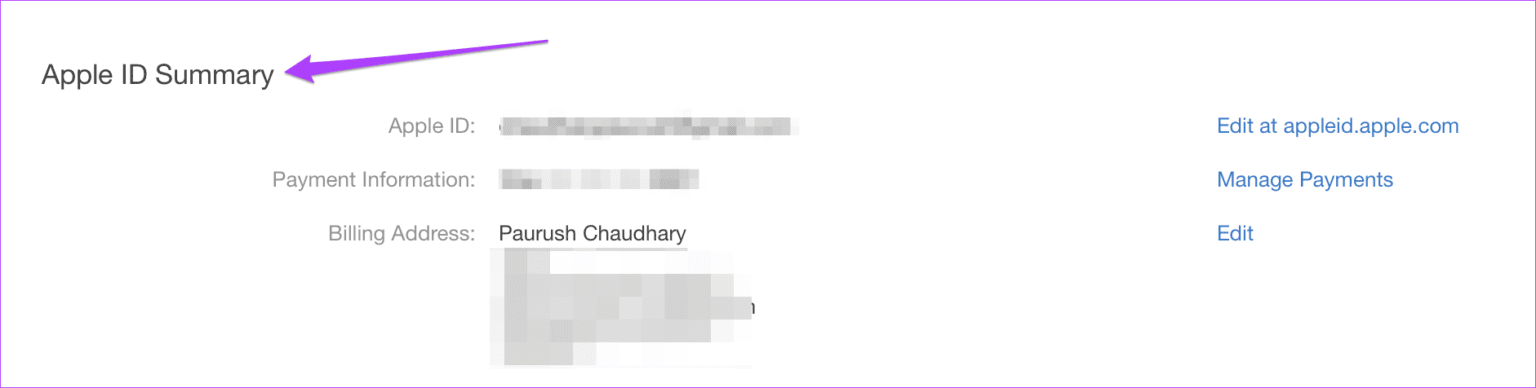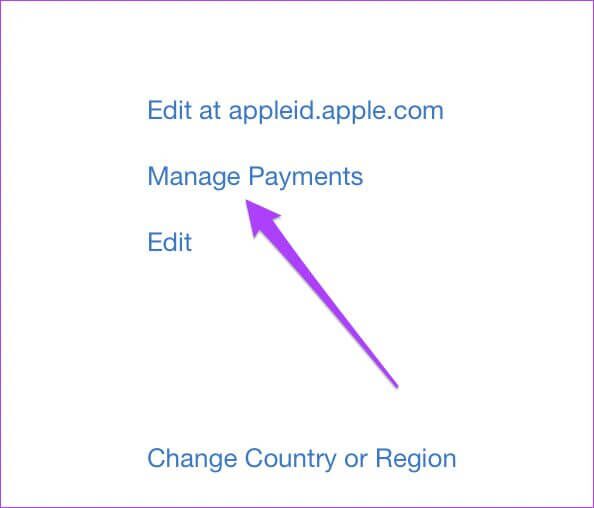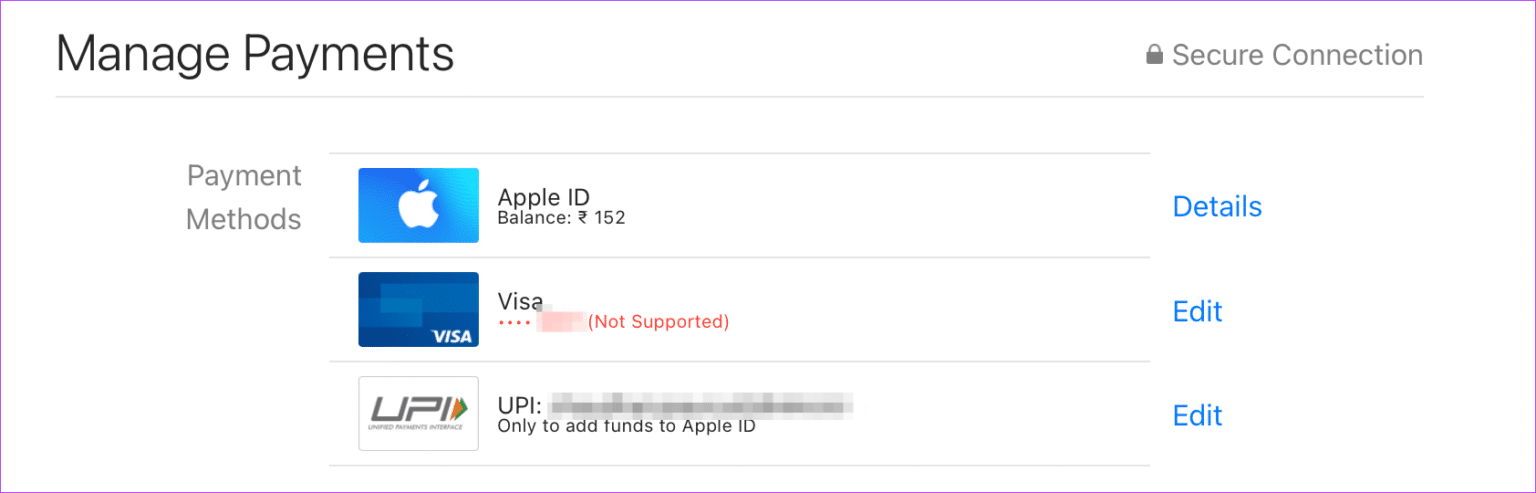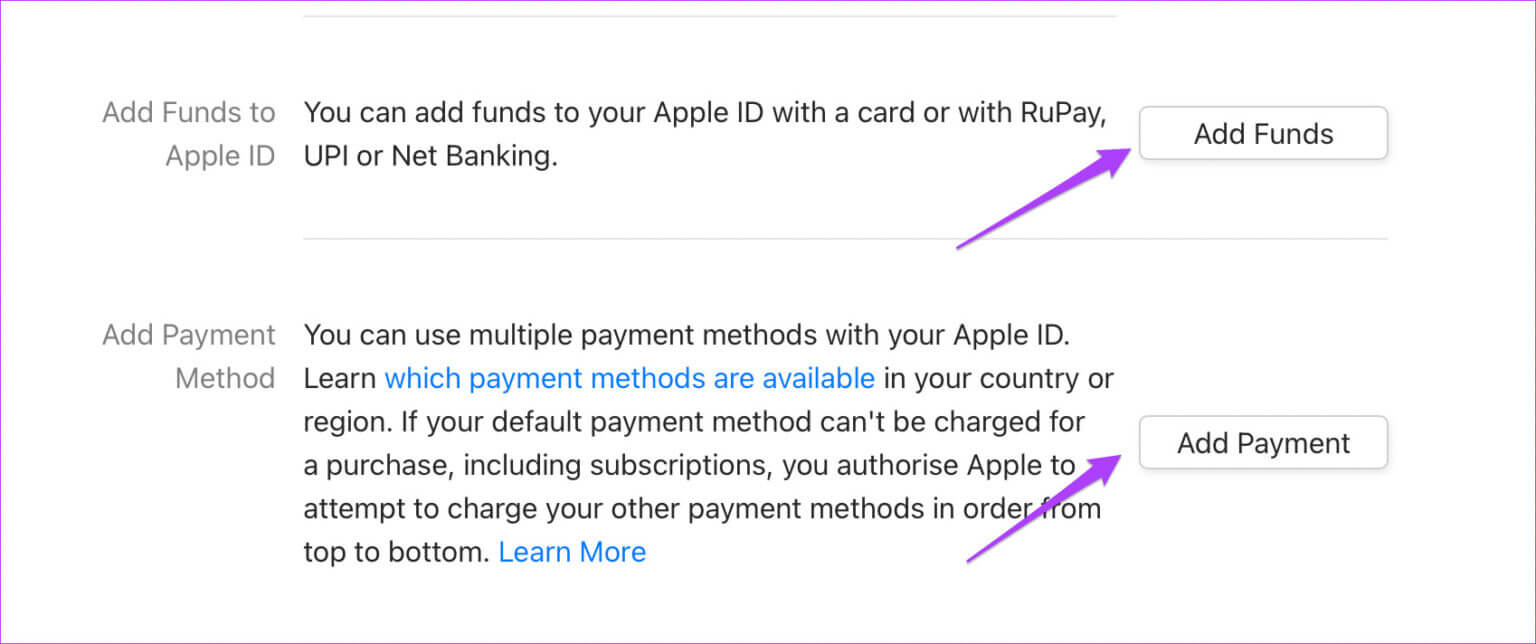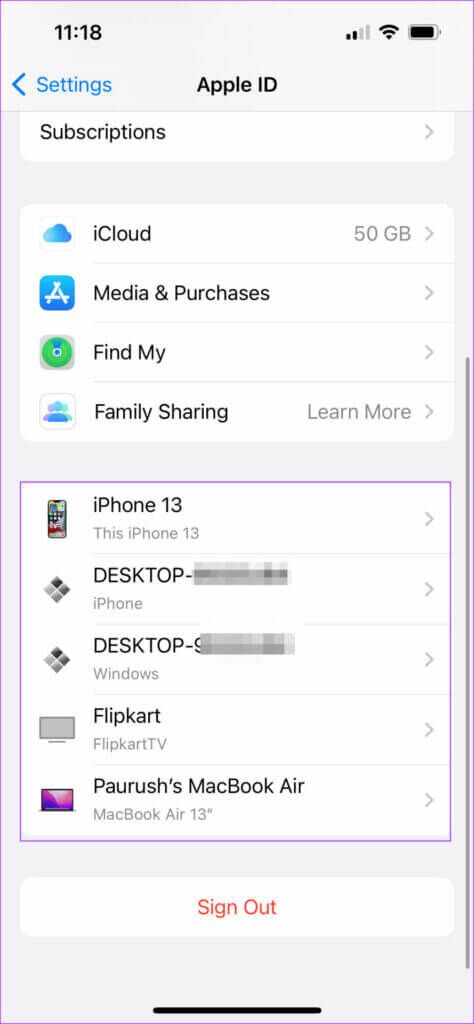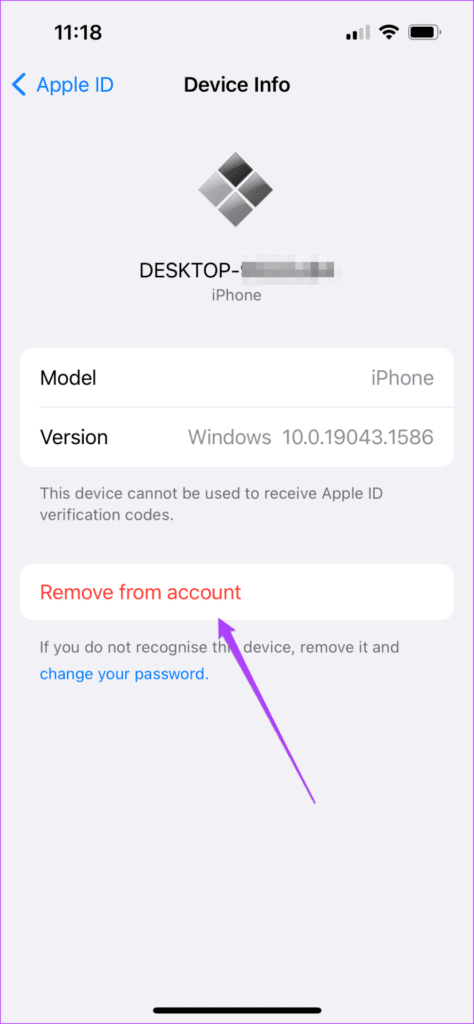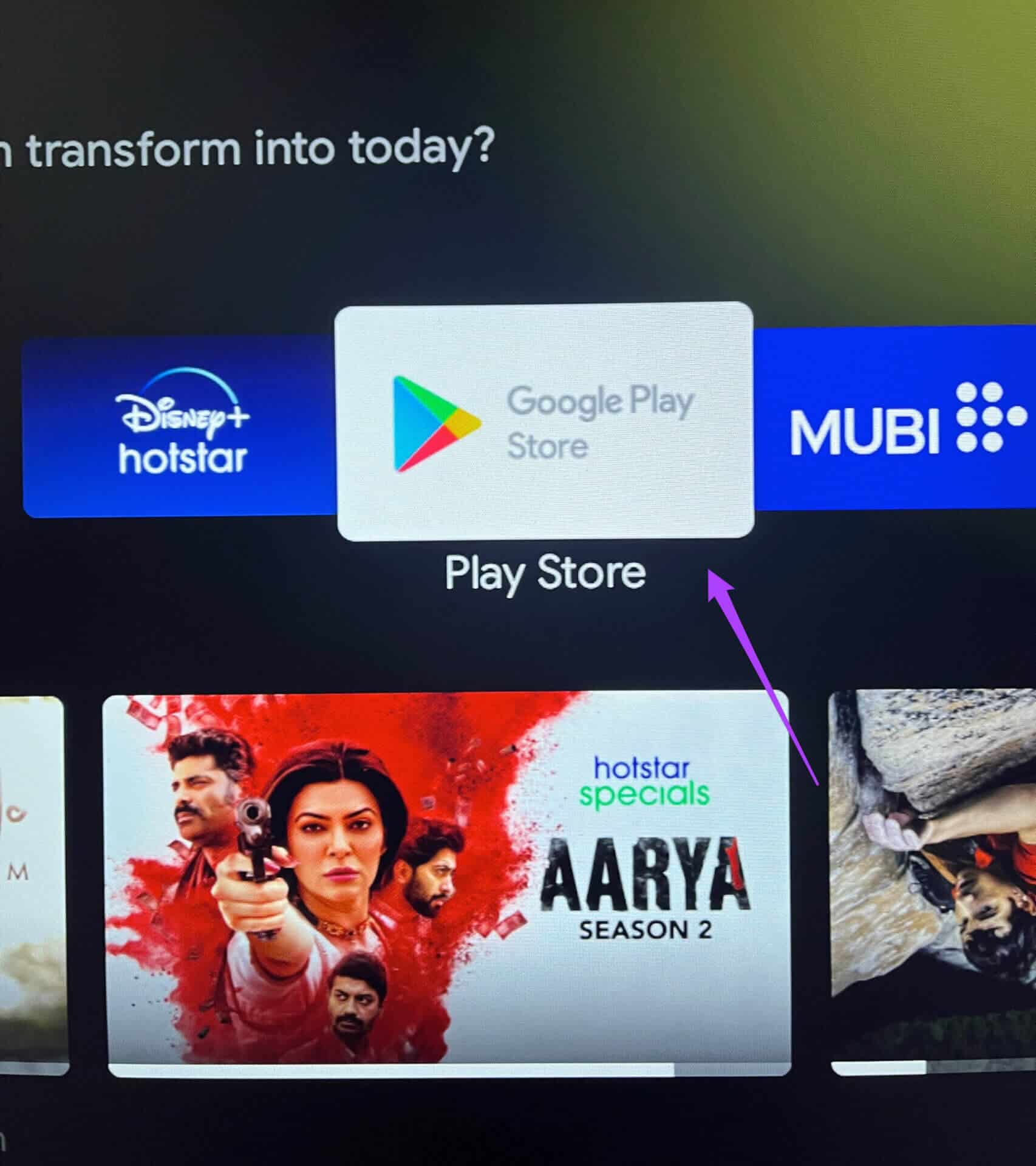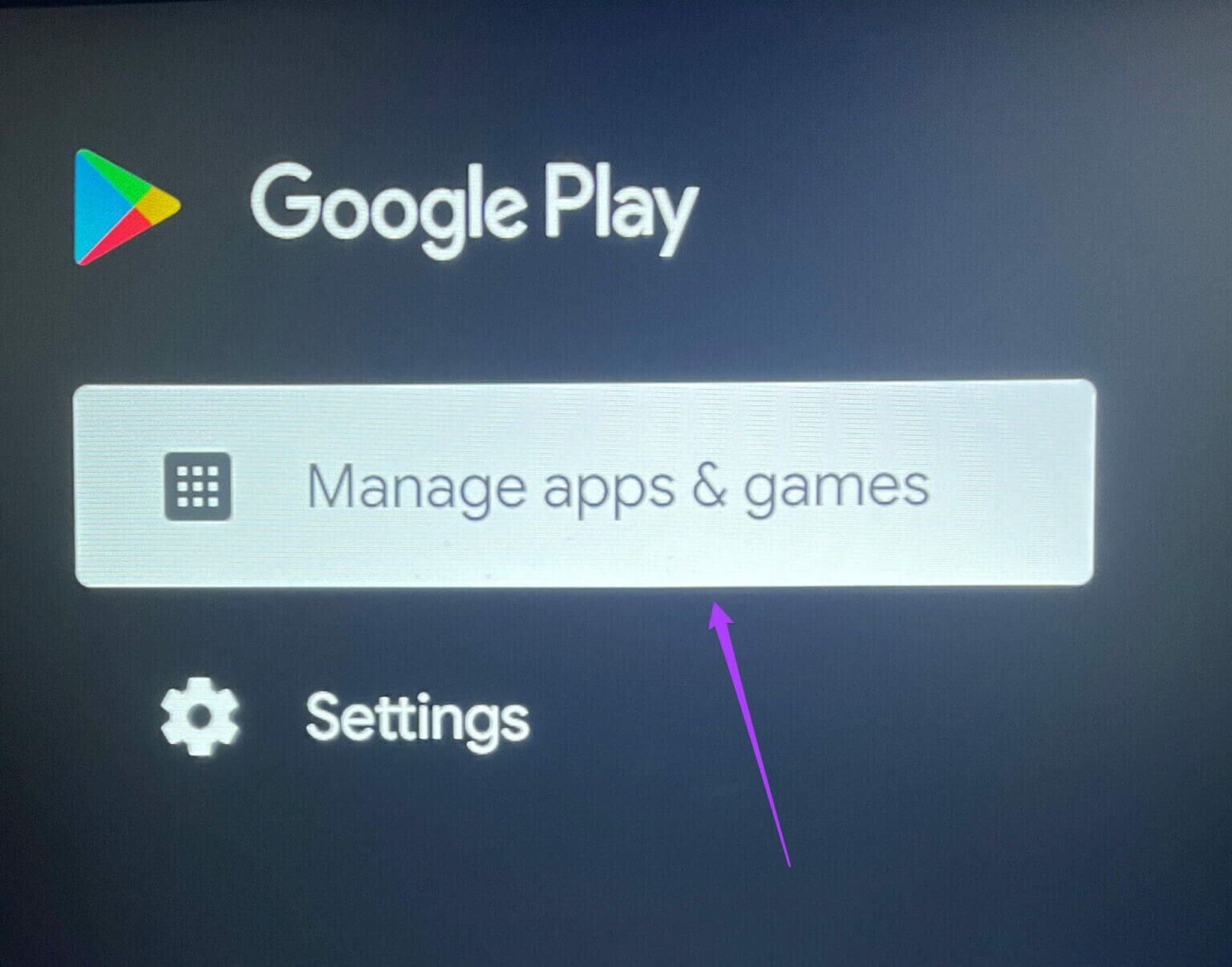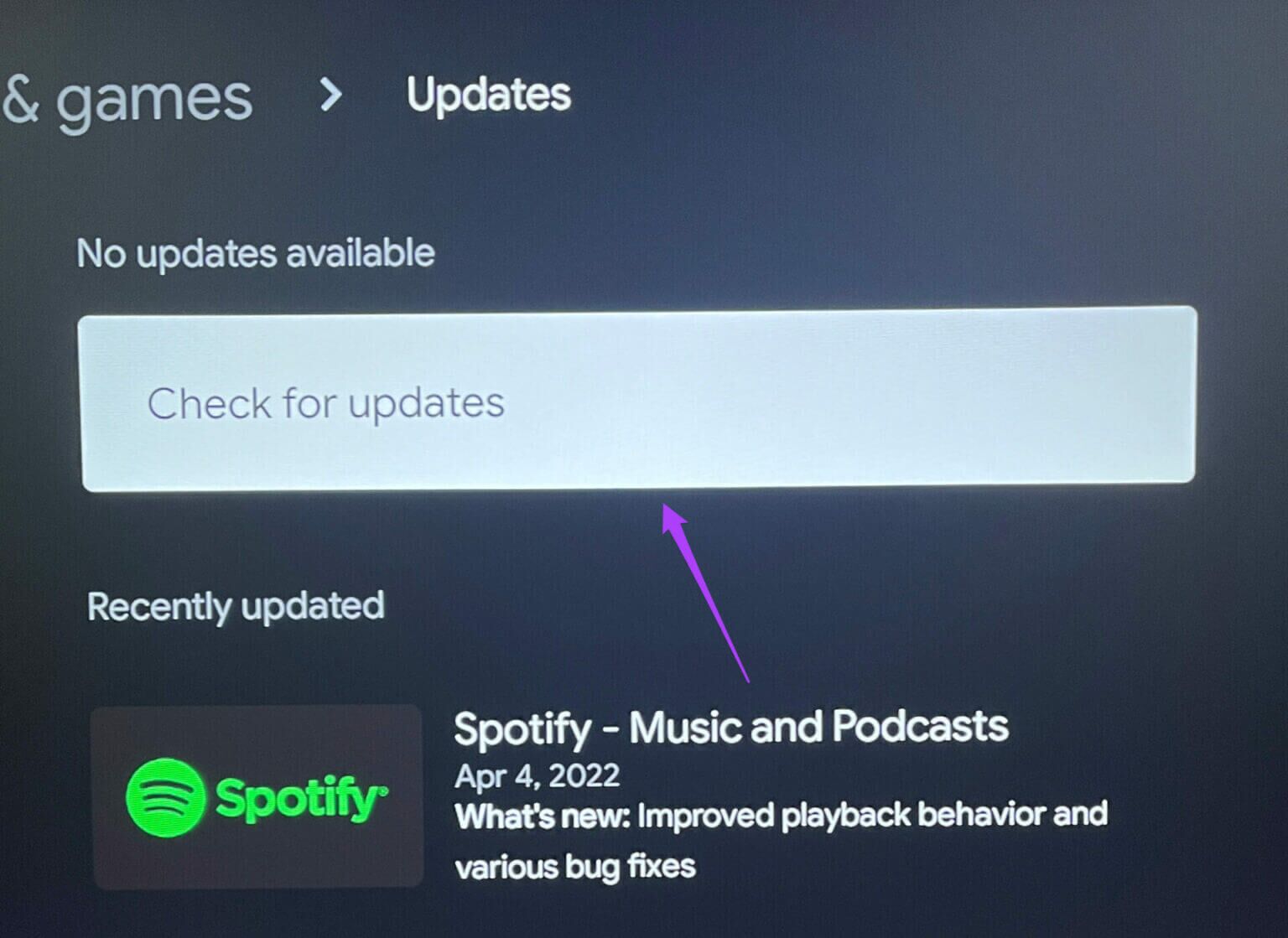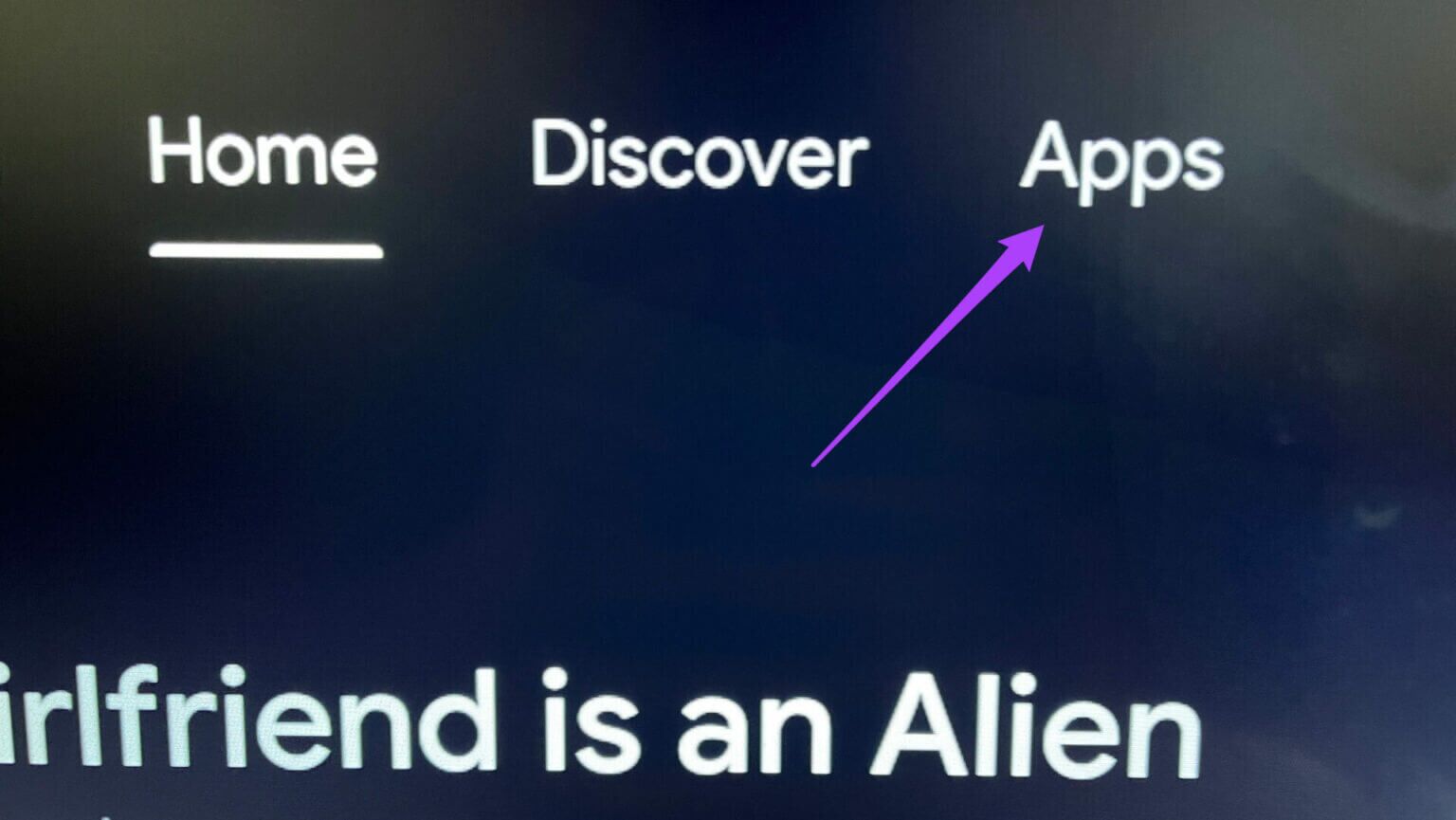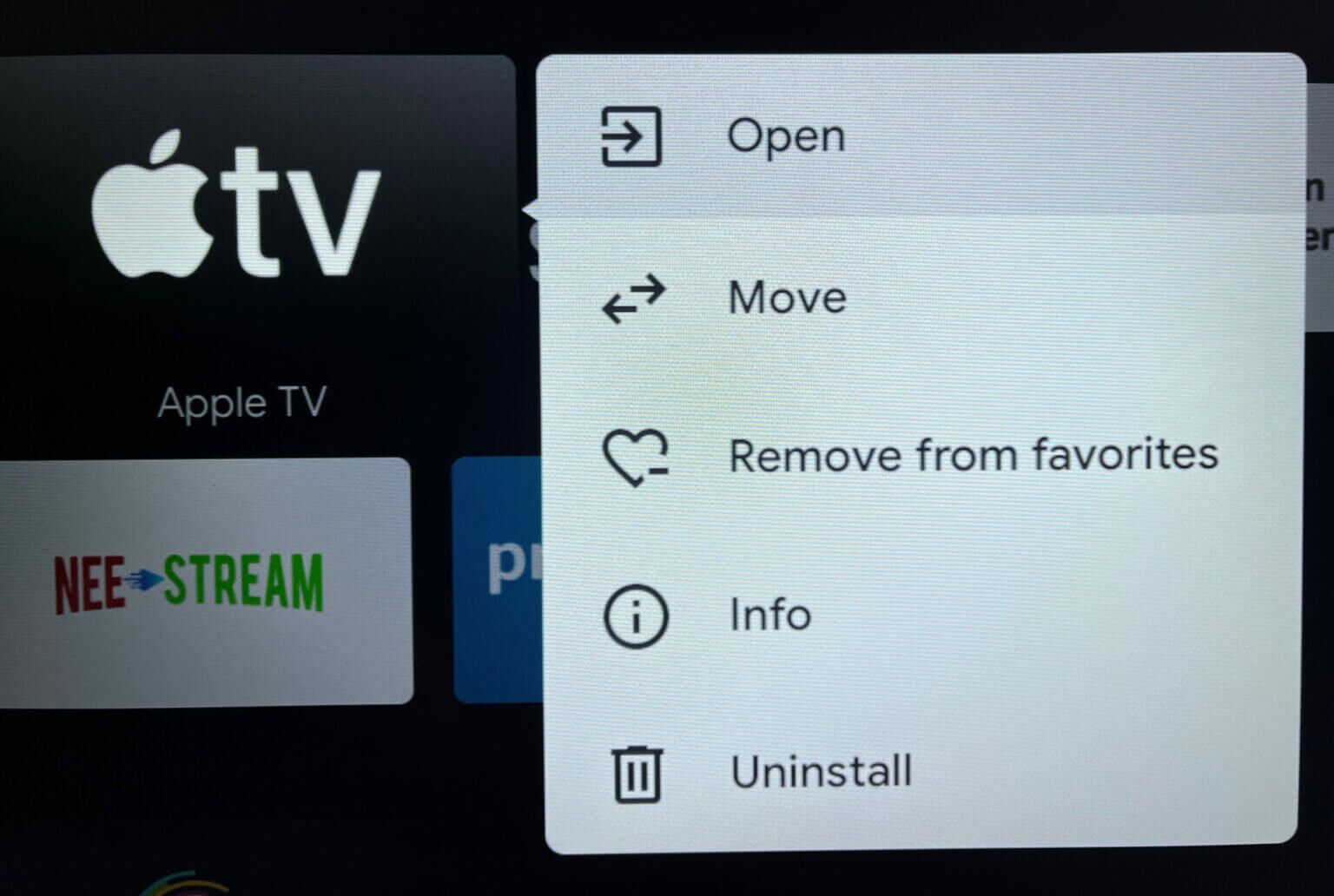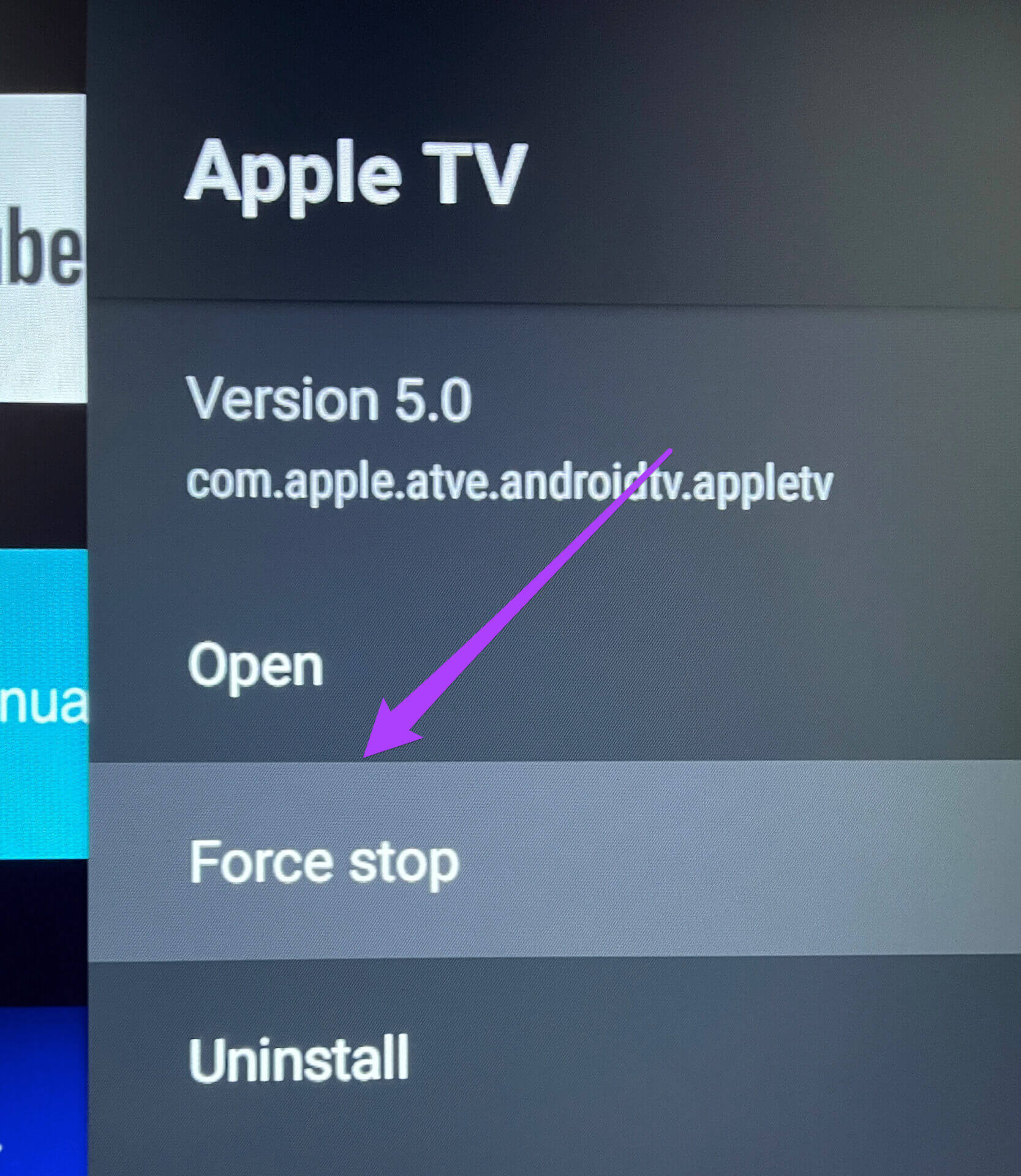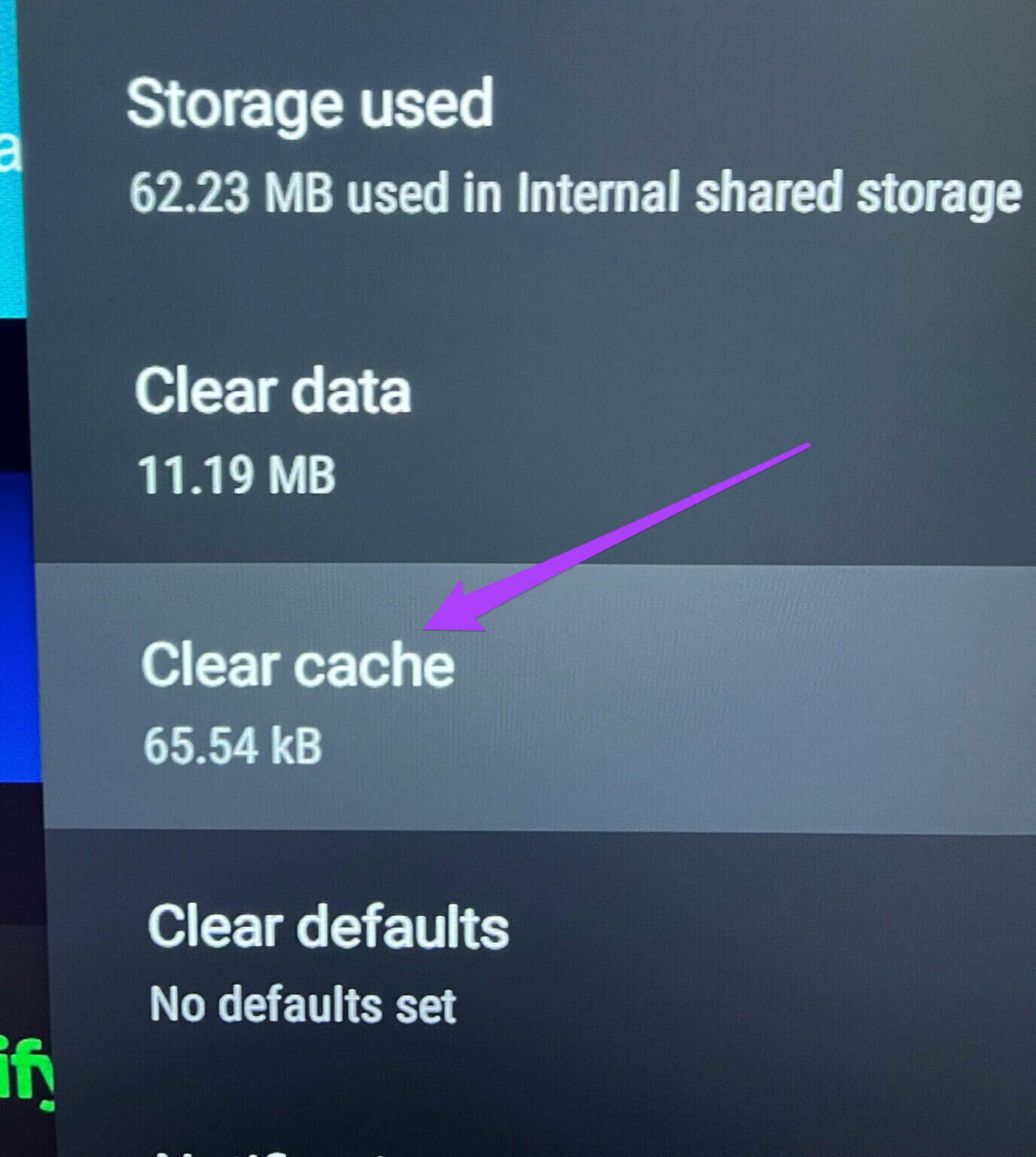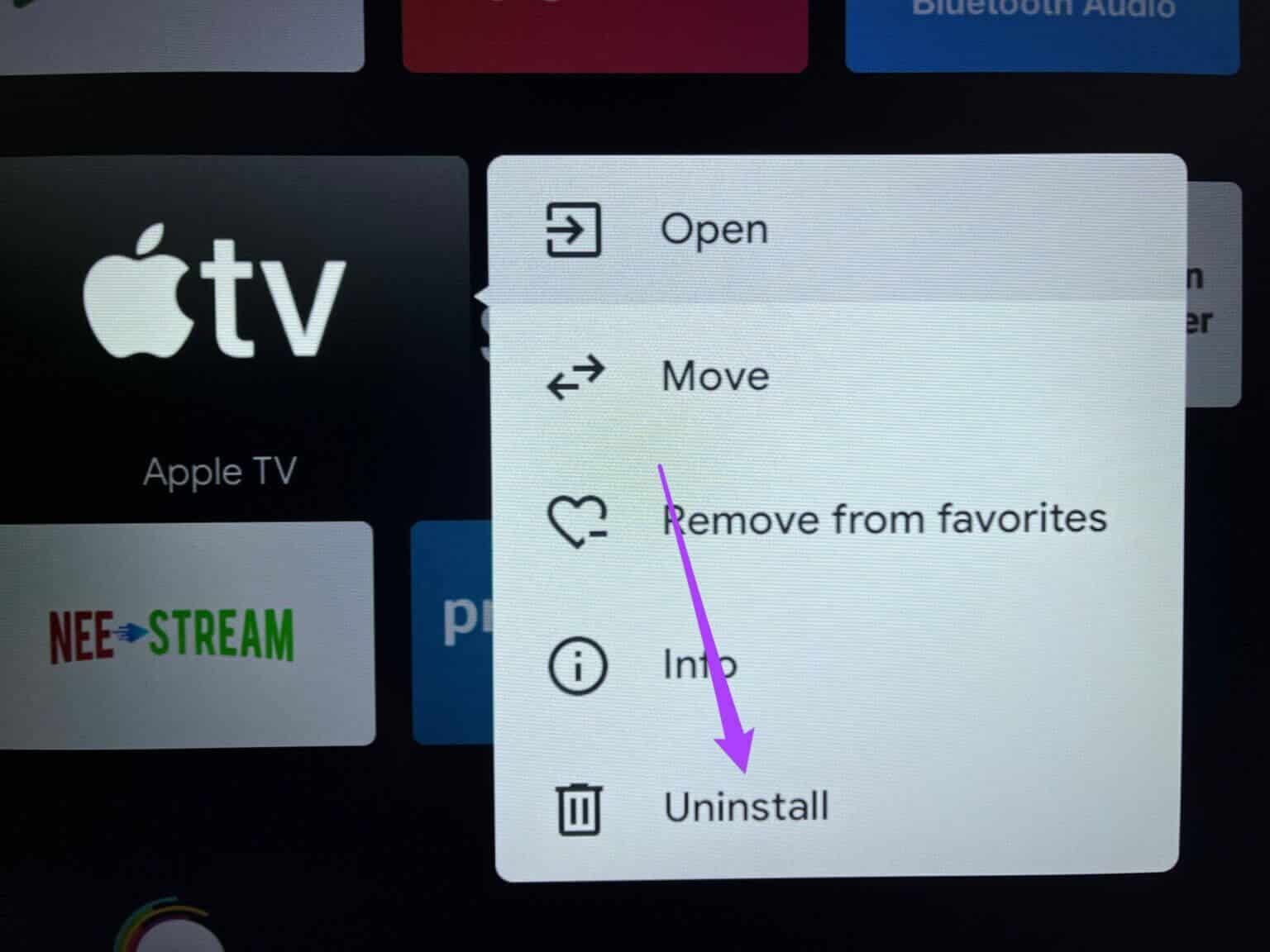Top 7 Möglichkeiten, um zu beheben, dass die Apple TV App auf Android TV nicht funktioniert
Benutzer können Smart TV Genießen Sie den Inhalt apple TV exklusive Verwendung Apple TV-App für Android TV. Dies funktioniert nur, wenn Sie den Dienst Apple TV+ abonnieren. Benutzer können Android TV Ältere Filme aus der Apple TV App ausleihen oder kaufen. Jetzt müssen Sie ein iPhone, iPad oder Mac verwenden. Während Sie Apple TV verwenden, können Sie Ihre Lieblingsfilme und -sendungen ganz einfach auf einem großen Bildschirm ansehen. Ihr Seherlebnis wird jedoch beeinträchtigt, wenn die Apple TV App nicht mehr richtig funktioniert. Wir sind hier, um Ihnen nützliche Möglichkeiten zu bieten, wie Sie beheben können, dass die Apple TV-App auf Android TV nicht funktioniert.
1. Überprüfen Sie den Status Ihrer Rechnungen
Nach Ablauf des kostenlosen Testzeitraums müssen Benutzer eine monatliche Abonnementgebühr für Apple TV-Dienste zahlen. Sie können Ihren Apple TV+-Plan auch mit Ihrem Apple One-Abonnement kombinieren, um von weiteren Diensten zu profitieren. Wenn Sie Probleme mit der Apple TV-App auf Android TV haben, überprüfen Sie Ihre Rechnungsdetails auf Ihrem iPhone, iPad oder Mac.
Befolgen Sie diese Schritte für iPhone und iPad.
Schritt 1: Öffnen die Einstellungen auf Ihrem iPhone oder iPad.
Schritt 2: Klicke auf Dein Profilname oben.
3: Lokalisieren Zahlung und Versand.
Ihre bevorzugten Zahlungsmethoden werden auf Ihrem Bildschirm angezeigt.
So entfernen Sie Ihre Zahlungsmethode.
Schritt 1: Klicke auf Zahlungsmethode die Sie entfernen möchten.
Schritt 2: Lokalisieren Entfernen Sie die Zahlungsmethode.
Wenn Sie Apple Wallet verwenden, ist das Guthaben wahrscheinlich niedrig. Sie können auf das Apple Wallet-Symbol klicken und Guthaben hinzufügen.
Befolgen Sie diese Schritte für Mac.
Schritt 1: Klicke auf Befehl + Leertaste Zu erkennen Spotlight-Suche , Und geben Sie ein App Store Und drücke Rückkehr.
Schritt 2: Klicken Profilsymbol Ihr in der unteren linken Ecke.
3: Klicken Account Einstellungen.
Schritt 4: melde dich mit an Apple ID und Passwort.
Alle Ihre Kontodaten werden auf Ihrem Bildschirm angezeigt.
Schritt 5: Ich suche nach Zahlungsinformationen.
6: Klicken Zahlungsverwaltung.
Schritt 7: في Zahlungsabteilung , Klicken Zahlungsmethode die Sie entfernen möchten.
Schritt 8: Scrollen Sie nach unten, um zu sehen Die Option, eine Zahlungsmethode hinzuzufügen und Apple Wallet Geld hinzuzufügen Wenn Ihr Guthaben niedrig ist.
2. Überprüfen Sie, ob das Gerätelimit überschritten ist
Nutzer können ein Apple TV+ Abonnement auf bis zu sechs Geräten gleichzeitig genießen. Wenn also Ihre Familienmitglieder oder Freunde Ihr Konto verwenden, wird das Gerätelimit wahrscheinlich überschritten. Daher können Sie Apple TV nicht auf Ihrem Android TV genießen.
Befolgen Sie diese Schritte, wenn Sie einem Gerät den Zugriff auf Ihre Apple-ID entziehen möchten. Bitte beachten Sie, dass Sie erneut Ihr iPhone, iPad oder Ihren Mac benötigen. Die Schritte für alle drei Plattformen bleiben gleich. Wir verwenden ein iPhone.
Schritt 1: geh zum Einstellungen.
Schritt 2: Klicke auf Dein Profilname.
3: Scrollen Sie nach unten, um die Liste aller Geräte anzuzeigen, die mit Ihrer Apple-ID verbunden sind.
Schritt 4: Lokalisieren Das Gerät, das Sie entfernen möchten.
Schritt 5: في Seite mit Geräteinformationen , Klicke auf Vom Konto entfernen.
3. Aktualisieren Sie die APPLE TV APP auf ANDROID TV
Einige Fehler können die reibungslose Benutzererfahrung in der Apple TV App auf Android TV einschränken. In diesem Fall wird empfohlen, die App zu scannen und zu aktualisieren, um diese Fehler zu entfernen. Hier ist wie.
Schritt 1: Öffnen Spielladen على Android TV Ihre.
Schritt 2: geh zum Ihr Profilsymbol in der oberen rechten Ecke.
3: Lokalisieren Apps und Spiele verwalten.
Schritt 4: Lokalisieren Auf Updates prüfen.
Es empfiehlt sich, Apps auf allen Plattformen auf dem neuesten Stand zu halten.
4. Beenden Sie die APPLE TV-App und starten Sie sie neu
Das erzwungene Beenden der App kann definitiv dazu beitragen, Nutzungsprobleme zu beseitigen. Sie können versuchen, die Apple TV App auf Android TV zu beenden und neu zu starten. Dies kann helfen, das Problem zu lösen. Folge diesen Schritten.
Schritt 1: Lokalisieren Registerkarte Anwendungen auf der Startseite von Android TV.
Schritt 2: Scrollen Sie nach unten und wählen Sie Apple TV-App.
3: drücken und halten Apple TV-App-Symbol Zu erkennen Zusätzliche Optionen.
Schritt 4: Lokalisieren die Information.
Schritt 5: Lokalisieren Stopp erzwingenو Beenden erzwingen من Optionsmenü.
6: Klicke auf OK Zur Bestätigung.
Schritt 7: Starten Sie die Apple TV-App neu.
5. Starten Sie Ihren ANDROID-Fernseher neu
Sie können versuchen, Ihr Android TV auszuschalten und von der Stromquelle zu trennen. Schalten Sie dann nach 5-10 Minuten Android TV wieder ein. Dadurch wird die gesamte Benutzeroberfläche Ihres Android TV neu gestartet.
6. Leeren Sie den Apple TV-App-Cache
Der Anwendungscache enthält Informationen über Ihre Nutzung der Anwendung auf jeder Plattform. Für die Apple TV-App auf Android TV können Sie versuchen, den App-Cache zu leeren, um die Stabilität der Benutzeroberfläche zu verbessern. Folge diesen Schritten.
Schritt 1: Lokalisieren Apple TV-App-Symbol من Registerkarte Anwendungen.
Schritt 2: Lange drücken Code zu enthüllen Optionen und wählen Sie Informationen.
3: Lokalisieren Cache löschen من Optionsmenü.
Schritt 4: Starten Sie die Apple TV-App neu.
7. Deinstallieren Sie die APPLE TV APP und installieren Sie sie erneut
Wenn keine der Lösungen für Sie funktioniert hat, empfehlen wir, die Apple TV App auf Ihrem Android TV zu deinstallieren und neu zu installieren. Hier ist wie.
Schritt 1: Lange drücken Apple TV-App-Symbol.
Schritt 2: Lokalisieren deinstallieren.
3: Klicke auf OK Zur Bestätigung.
Schritt 4: Gehe zu Spielladen auf Ihrem Android TV und installieren Sie es Apple TV-App Nochmal.
Genießen Sie APPLE TV auf ANDROID TV
Diese Lösungen helfen Ihnen dabei, die Apple TV-App zu reparieren, die auf Android TV nicht funktioniert, und Apple TV problemlos auf Ihrem Android TV zu genießen. Apple TV aktualisiert weiterhin jede Woche seine Bibliothek mit Filmen und TV-Sendungen. Auf der Plattform werden weiterhin mehrere neue Originalversionen von Apple TV + eingeführt.